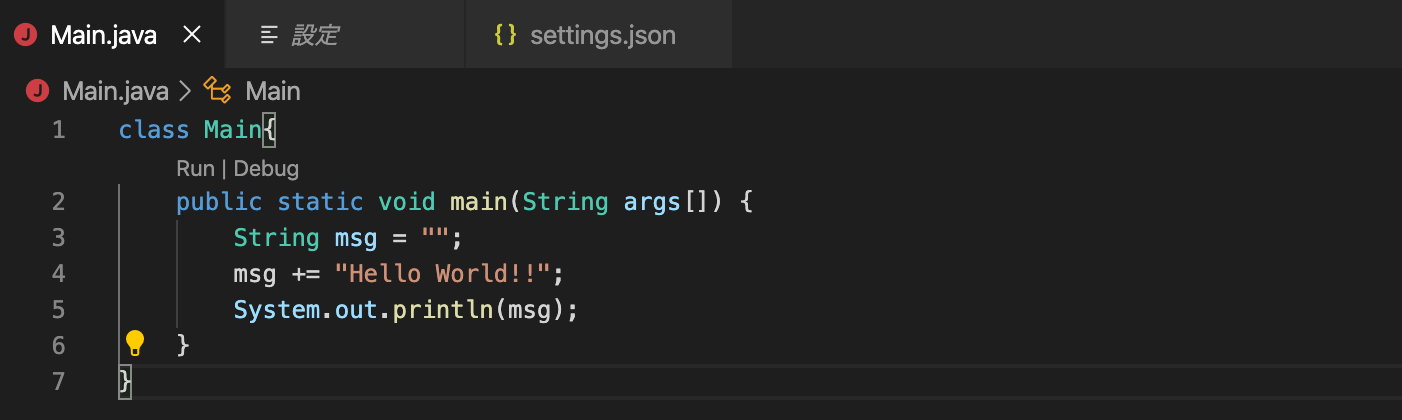はじめに
今回行った環境は以下の通り
OS:MacOS Catalina(バージョン 10.15.4)
Java:14
Javaのインストール
拡張機能にて「Java Extension Pack」をインストールします。
VS Codeで以下のコマンドを実行し、拡張機能インストール画面を表示します。
「Command + Shift + x」
検索画面にて「java」を入力し、「Java Extension Pack」を選択してインストール
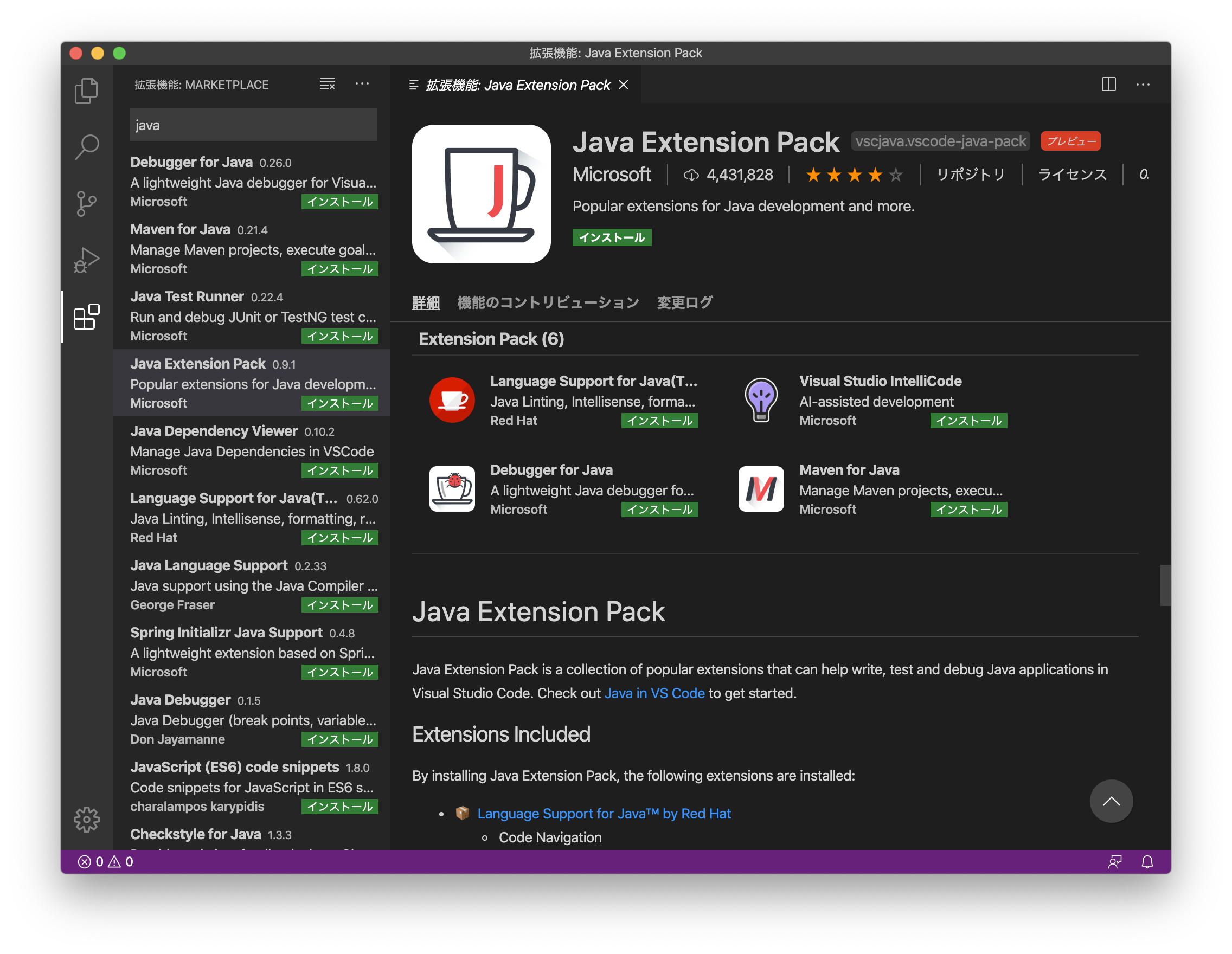
インストールした結果、↓の画面が表示された場合は「手動でダウンロード」を選択

手動でダウンロードすると、↓インストール完了が表示されます。
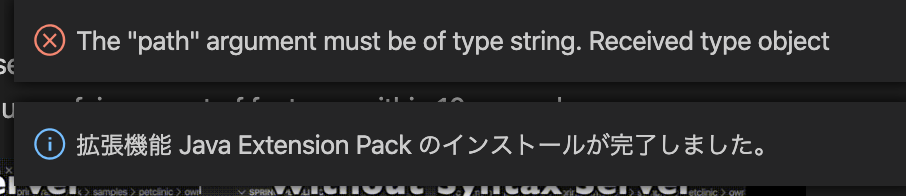
JDKのインストール
以下のサイトからJDKをダウンロードし、インストール(今回はversion14)
https://www.oracle.com/java/technologies/javase-jdk14-downloads.html
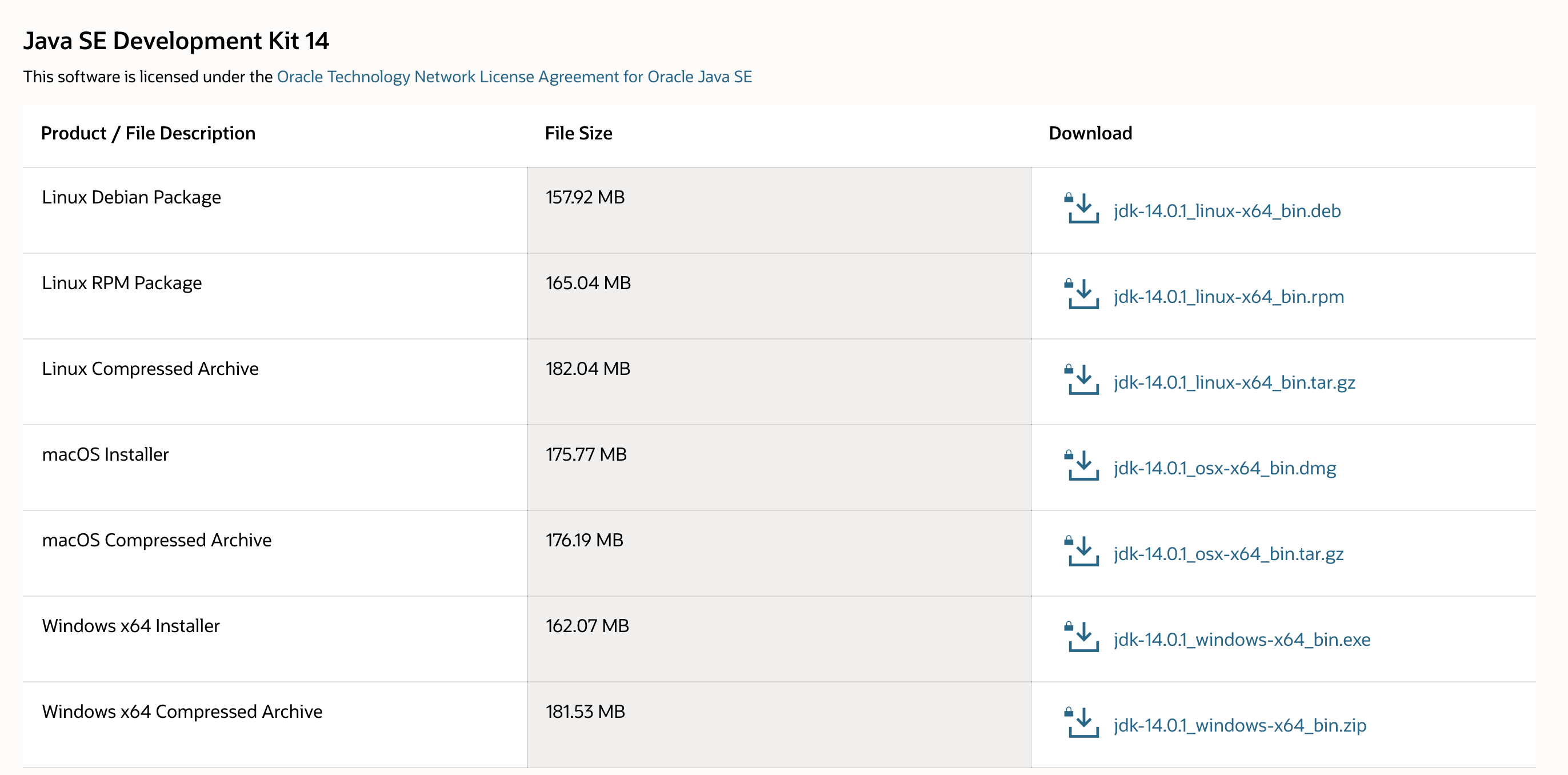
Pathを通す
Javaのパスが通ってない場合は、JAVA_HOMEの設定が必要です。
以下のコマンドをターミナルで実行し、現在のJAVA_HOMEを確認しましょう。
/usr/libexec/java_home
実行結果をコピーし、VS Codeの設定画面を開いて「javahome」を検索する。
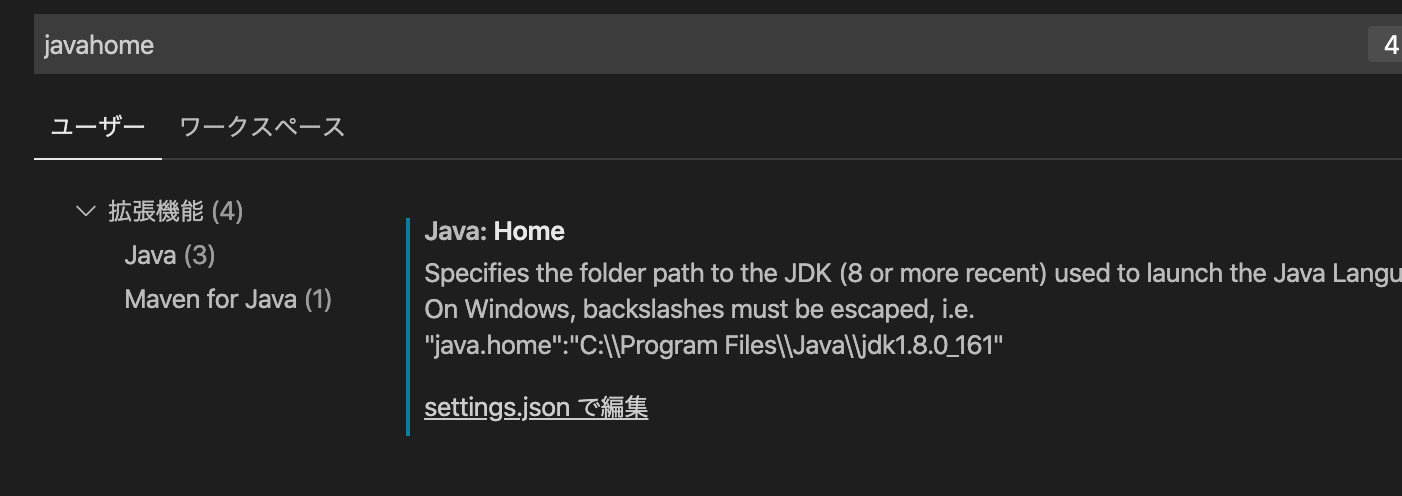
「settings.json で編集」を選択し、以下「java.home」へ貼り付け